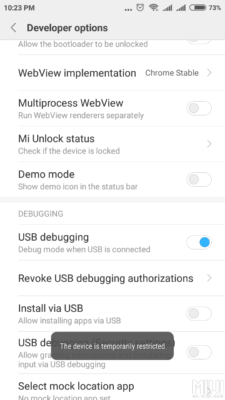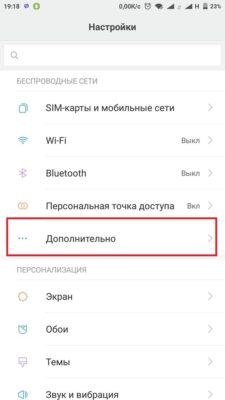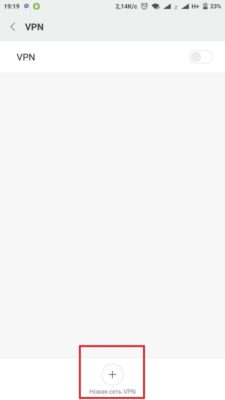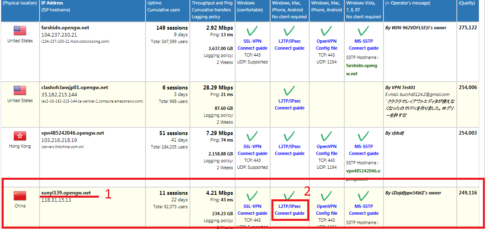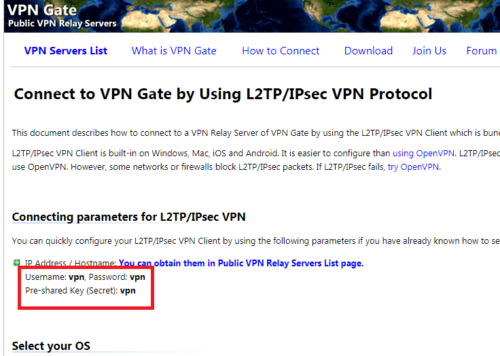- Ошибка при русификации смартфона Xiaomi с помощью MoreLocale 2
- Ошибка ADB при выполнении команды adb shell pm grant…
- Как решить проблему «an exception occurred while executing»?
- Neither user 2000 nor current process has android permissions
- Security Exception — permission.INTERACT_ACROSS_USERS #298
- Comments
- NoyaD9 commented Aug 22, 2019
- thomaszurkan-optimizely commented Aug 22, 2019 •
- NoyaD9 commented Aug 23, 2019
- thomaszurkan-optimizely commented Sep 3, 2019
- Владелец устройства на нетронутом устройстве (Android L), без NFC, с использованием оболочки adb, dpm set-device-owner
Ошибка при русификации смартфона Xiaomi с помощью MoreLocale 2
Сегодня пишем очередное дополнение. На этот раз к инструкции по русификации смартфона Xiaomi с помощью приложения MoreLocale 2. К сожалению, не у всех пользователей, она проходит гладко, о чем нам было сообщено с помощью формы обратной связи. Проблема, на которую были жалобы — это ошибка приблизительно такого вида:
C:\ADB>adb shell pm grant jp.co.c_lis.ccl.morelocale android.permission.CHANGE_CONFIGURATION
Operation not allowed: java.lang.SecurityException: grantRuntimePermission: Neither user 2000 nor current process has android.permission.GRANT_RUNTIME_PERMISSIONS.
Она возникает, если не активировать пункт USB Debugging (Security settings) в меню «Для разработчиков» (смотреть пункт 5.1 инструкции по русификации).
Но, при попытке его активации, возникает еще одна ошибка: «This devices is temporarily restricted». Для ее устранения необходимо:
- Отключить Wi-Fi и включить мобильный интернет. На телефоне должен быть Mi аккаунт
- Перезагрузиться и попробовать еще раз включить пункт «USB Debugging (Security settings)».
Если случилось так, что после этого ошибка не пропала и пункт по прежнему не включается, то нам придется воспользоваться VPN, чтобы показать смартфону, что он соединяется с сервером из Китая. Рассмотрим на примере бесплатного сайта VPNGate. Вы можете использовать любой другой.
- Заходим на сайт VPNGate. Здесь нам нужно выбрать китайский сервер с поддержкой L2TP/IPsec. Листаем вниз главную страницу, снимаем все лишние галочки (как на скриншоте) и нажимаем кнопку «Refresh server list»
Опять к сайту. Открываем ссылку L2TP/IPsec Connect guide. И увидим данные, которых нам не достает для подключения, а именно: Username (Имя пользователя); Password (Пароль); Pre-shared Key (Secret) (Общий ключ IPSec). В данном случае, все три одинаковые и имеют значение: vpn.
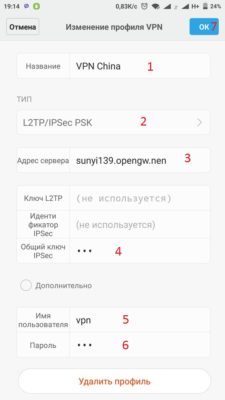
Источник
Ошибка ADB при выполнении команды adb shell pm grant…
Некоторым Android приложениям необходимые специальные права, которые можно получить с помощью команды adb shell pm grant. На новых устройствах она может завершиться с ошибкой. Как ее исправить?
Вы установили приложение SystemUI Tuner или GSam Battery Monitor или что еще подобное? Этим приложениям, помимо того что их необходимо установить с Google Play, для правильной работы необходимо выдать повышенные привилегии с помощью утилиты adb и ввода команды adb shell pm grant.
Если на старых Android устройствах эта команда выполняется без каких либо проблем, то на новых вы можете получить ошибку «Security exception: grantRuntimePermission: Neither user 2000 nor current process has android.permission.GRANT_RUNTIME_PERMISSIONS. » или Exception occurred while executing.
Как решить проблему
«an exception occurred while executing»?
Чтобы исправить ошибку, не нужно выполнять каких либо сложных действий, все лежит на поверхности. Убедитесь что у вас установлена самая новая версия adb на компьютере, а также что вы включили «Отладку по USB» и прошли авторизацию.
А теперь самое главное! Найдите и активируйте два параметра в меню разработчика Android:
- Установка через USB
- Отладка по USB (Настройки безопасности)
После активации попробуйте заново выполнить команды adb shell pm grant для повышения привилегий приложению. Все должно заработать как надо!
У вас еще остались дополнительные вопросы? Задавайте их в комментариях, рассказывайте о том, что у вас получилось или наоборот!
Вот и все! Оставайтесь вместе с сайтом Android +1, дальше будет еще интересней! Больше статей и инструкций читайте в разделе Статьи и Хаки Android.
Источник
Neither user 2000 nor current process has android permissions
Краткое описание:
Debloater — это мощный инструмент для отключения системных приложений прямо на глазах.
Описание:
Надоело мириться с большим количеством стороннего софта? Не можете освободить оперативную память, которая почти заполнена? Тогда вы на правильном пути. Debloater — программа специально созданная для тех, кто не хочет, или по каким то причинам не может поставить root на устройство, но хочет избавиться от заводского софта и освободить тем самым память. Она способна работать с любыми аппаратами под управлением KitKat и выше, имеющими root-права или нет. Программа автоматически определяет поддерживается ли ваше устройство.
Перечень возможностей:
1. Включение / Отключение любых приложений на устройстве, как по одиночке, так и все сразу
2. Быстрый поиск по пакетам
3. Экспорт / Импорт списка заблокированных / разблокированных файлов
4. Полное удаление приложений, при наличии root-прав
Будьте осторожны в своем выборе! Отключайте только те приложения, в которых вы уверены. Отключение пакетов, отвечающих за стабильную работу системы, может привести к нестабильной работе устройства, глюкам, багам, вылетам — вплоть до кирпича.
Всегда делайте Backup ваших данных!
За выполняемые вами действия, автор не несет никакой ответственности.
1. Запустить программу на вашем ПК
2. Подключить устройство по USB. Если имеется root, то предоставте права на использование ADB на вашем устройстве.
3. Нажмите Read Device Packeges для поиска установленных пакетов.
4. Поставьте или уберите галочку с нужной вам программы, в зависимости от того, что вы собираетесь сделать (Активный флажок — выключение программы).
4.1. Доп. галочка на Remove удалит полностью программу.
5. Нажмите Apply для применения.
Дополнительно: ПКМ на Read Device Packeges для вызова дополнительный функций программы.
Требуется Android: 4.0 и выше
Русский интерфейс: Нет
Скачать: версия: 3.90
Сообщение отредактировал fagggor — 12.12.15, 08:52
Источник
Security Exception — permission.INTERACT_ACROSS_USERS #298
Comments
NoyaD9 commented Aug 22, 2019
We have quite lot of bugs although they are mostly coming from device identified by Crashlytics as Ulefone Armor 2 with Android 7.0
Caused by java.lang.SecurityException: get package info: Neither user 1310104 nor current process has android.permission.INTERACT_ACROSS_USERS.
at android.os.Parcel.readException + 1683(Parcel.java:1683)
at android.os.Parcel.readException + 1636(Parcel.java:1636)
at android.app.ActivityManagerProxy.bindService + 4506(ActivityManagerProxy.java:4506)
at android.app.ContextImpl.bindServiceCommon + 1508(ContextImpl.java:1508)
at android.app.ContextImpl.bindService + 1459(ContextImpl.java:1459)
at android.content.ContextWrapper.bindService + 636(ContextWrapper.java:636)
at com.optimizely.ab.android.datafile_handler.DefaultDatafileHandler.downloadDatafile + 95(DefaultDatafileHandler.java:95)
at com.optimizely.ab.android.sdk.OptimizelyManager.initialize + 329(OptimizelyManager.java:329)
at com.optimizely.ab.android.sdk.OptimizelyManager.initialize + 307(OptimizelyManager.java:307)
at de.is24.mobile.abtesting.OptimizelyXABTesting.init + 35(OptimizelyXABTesting.java:35)
The text was updated successfully, but these errors were encountered:
thomaszurkan-optimizely commented Aug 22, 2019 •
Hi @NoyaD9 . Thank you for reporting the issue. What version of the SDK are you using? Also, what are your current user-permissions? We don’t use the UserManager anywhere.
NoyaD9 commented Aug 23, 2019
Hello Tom! The version we use is 3.1.1
thomaszurkan-optimizely commented Sep 3, 2019
Hi @NoyaD9,
It appears that your app maybe uses UserManager and that you would need to add that permission in that case because the datafile/application workspace is not shared across users.
You can’t perform that action at this time.
You signed in with another tab or window. Reload to refresh your session. You signed out in another tab or window. Reload to refresh your session.
Источник
Владелец устройства на нетронутом устройстве (Android L), без NFC, с использованием оболочки adb, dpm set-device-owner
Заключительное намерение здесь состоит в том, чтобы иметь устройство в стиле «киоск».
Они говорят, что вам не нужен NFC или не укоренение, чтобы приложение стало владельцем устройства . Я еще не видел полный пример этого метода, но попробую:
Должен делать … Итак, я делаю так и получаю:
Поэтому следующий код возвращает false.
Этот вопрос STO ставит аналогичный вопрос, но не указывает на фактический сбой.
Файл манифеста и остальная часть источника в основном основаны на этом примере Google
Устройство, которое я пытаюсь сделать в настоящее время, это LG G Pad.
Файл манифеста кажется правильным. Вы должны знать, что это может произойти из состояния вашей системы, когда вы выполняете эту команду. Перед запуском команды dpm необходимо проверить много точек:
- Убедитесь, что ваше приложение уже установлено, как и любое другое случайное приложение.
- Убедитесь, что учетная запись уже не установлена для текущего пользователя (убедитесь, что учетная запись не установлена в «Настройки»> «Аккаунты») перед ее использованием.
- Не должно быть уже зарегистрированного владельца устройства
Лучше всего делать (это то, что я делал при экспериментировании) – полностью перезагрузить компьютер на своем компьютере и избежать большинства шагов настройки (за исключением шагов мандаринга «настроить Wi-Fi» и «Имя») и не связывать их Аккаунт Google .
После того, как вы подготовили, вы обязательно будете в чистом состоянии. Затем,
- Активировать отладку
- Установите приложение со своей IDE (или с pm install …)
- adb shell dpm set-device-owner . команду adb shell dpm set-device-owner .
Я написал статью, объясняющую большинство этих шагов в своем блоге , взгляните на нее, это может быть полезно в вашем случае.
Я не уверен, что это поможет вам, но если не вы, возможно, кто-то еще будет использовать это решение. У меня была очень похожая проблема с Samsung Tab A. Я не мог установить право собственности на свое приложение. Всегда во время работы:
После долгого поиска я, наконец, обнаружил, что мне нужно добавить к моим разрешениям разрешения специальные разрешения для Samsung:
Это сделало трюк, и теперь мое приложение может обратиться в режим киоска по требованию. Возможно, вы смотрите на аналогичную проблему – возможно, есть один или несколько параметров разрешения, которые необходимо установить для вашего LG. Мое решение работало на не-корневом устройстве (и, очевидно, без добавления учетной записи – после сброса настроек).
Источник